Crearea contururilor din fotografii cu aplicația
Cuprins
- Selectarea unei fotografii
- Transformarea fotografiei într-un contur
- Salvarea unei imagini de schiță
- Imprimarea unui contur
- Imprimarea unui contur de format mare pe mai multe pagini
- Cum să desenezi o grilă peste un contur
- Despre ArtistAssistApp
ArtistAssistApp vă permite să transformați orice fotografie într-un contur. Preferați trasarea mai degrabă decât desenarea cu mâna liberă? Doriți să desenați un contur perfect cu proporții precise fără a utiliza metoda grilei? Luați în considerare trasarea conturului fotografiei de referință pe hârtie. ArtistAssistApp vă poate converti fotografia de referință într-un contur pe care îl puteți imprima printr-o singură apăsare de buton și trasa pe hârtie. Aplicația vă permite, de asemenea, să imprimați o imagine mare pe mai multe pagini folosind imprimanta de acasă și apoi să le combinați într-o singură imprimare mare.
Selectarea unei fotografii
Selectați fotografia de referință din fila Fotografie .

Transformarea fotografiei într-un contur
Deschideți fila Contur și alegeți Calitate sau Mod rapid . Fotografia de referință va fi convertită într-un contur pe care îl puteți imprima și trasa.
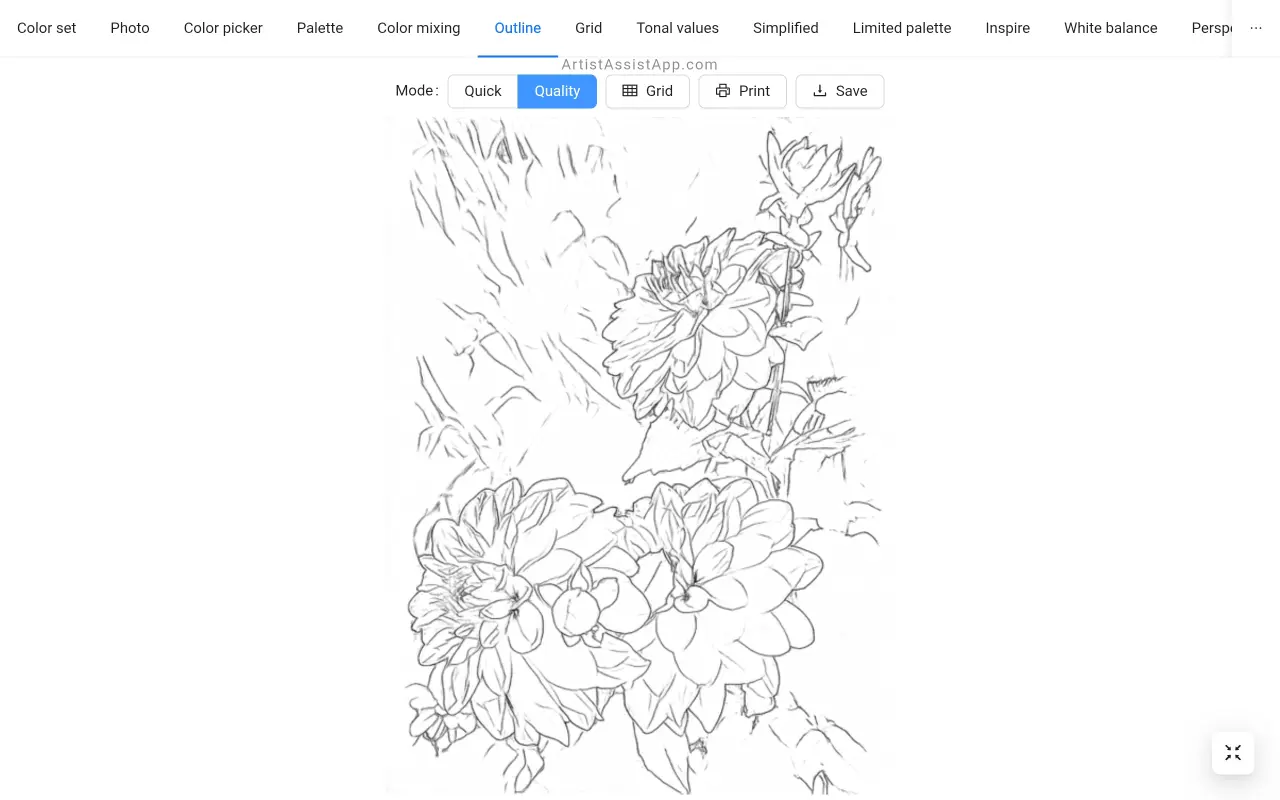
ArtistAssistApp acceptă două moduri de contur: Rapid și Calitate. Modul de calitate produce rezultate mai bune și este disponibil numai pentru membrii Patreon plătiți.
Puteți vedea o comparație a modurilor Schiță rapidă și de calitate în exemplele de mai jos.
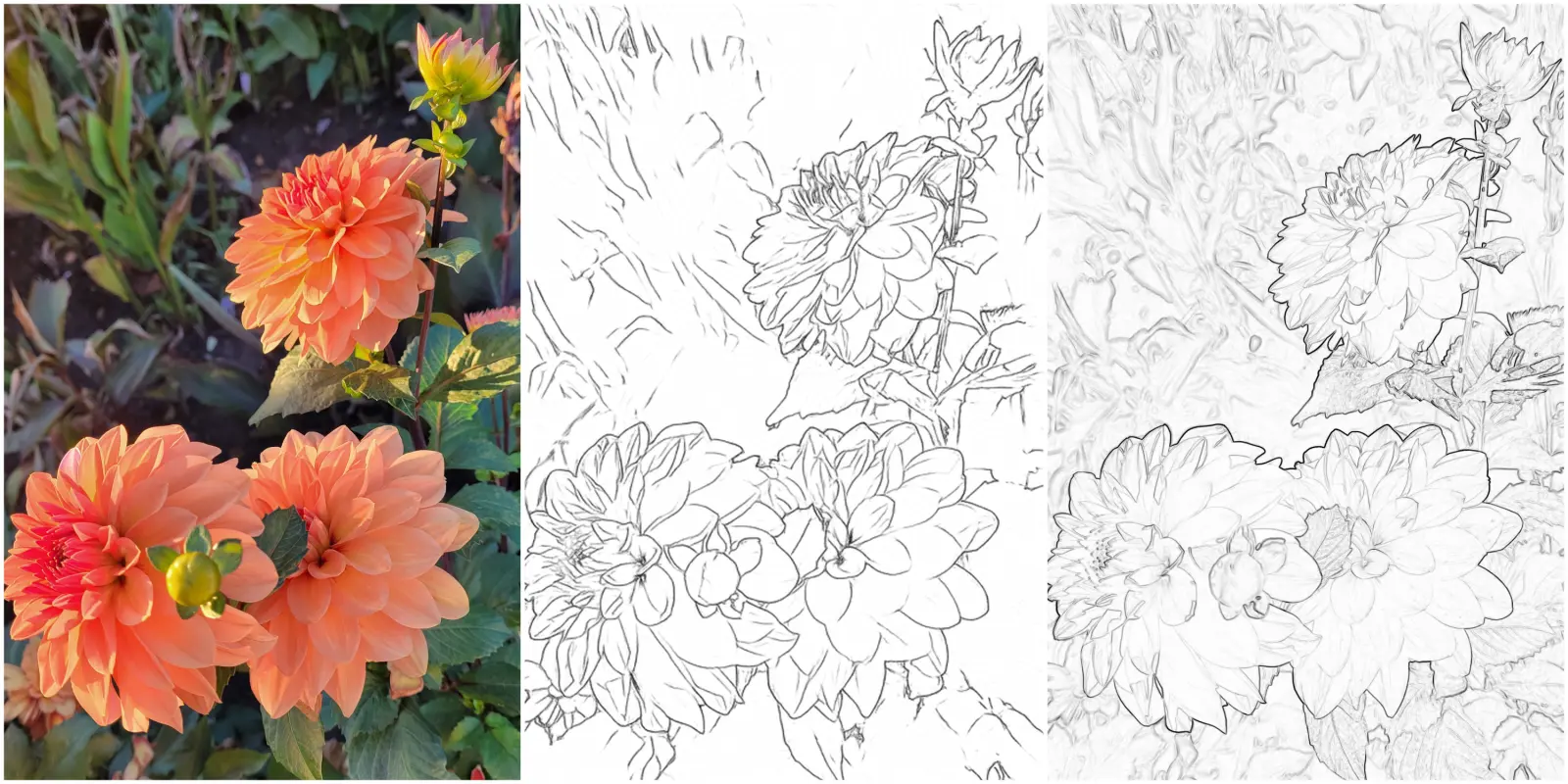
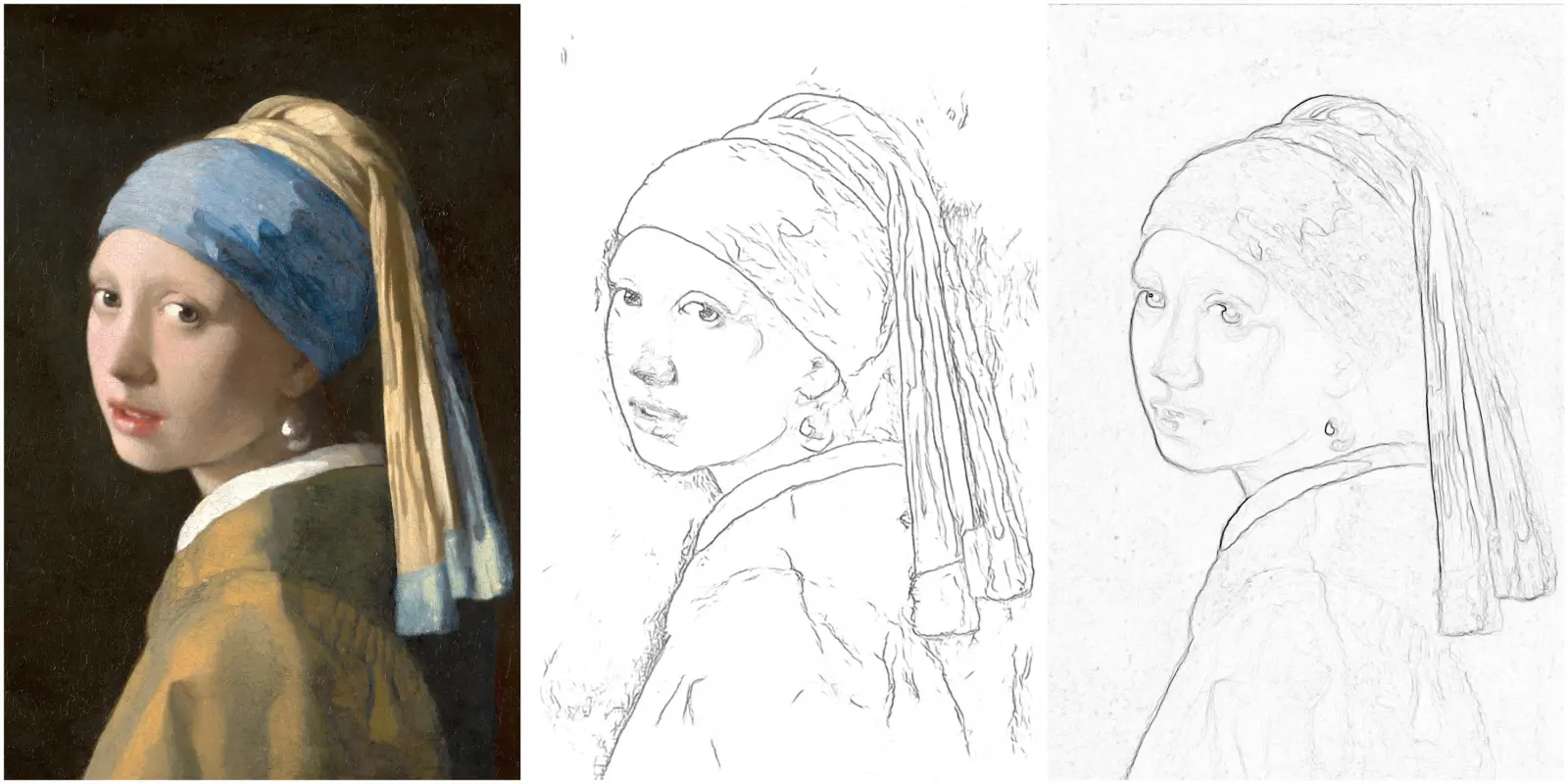
Dacă preferați să desenați de mână decât să trasați un contur, dar doriți totuși să obțineți proporții precise, luați în considerare desenarea folosind metoda grilei. Aflați mai multe despre desenarea cu metoda grilă în acest tutorial.
Salvarea unei imagini de schiță
Puteți salva o imagine de contur pe dispozitiv apăsând butonul Salvare .
Pe dispozitivele cu ecran mic, pentru a accesa butonul Salvare , apăsați mai întâi butonul ⋮ (elipse verticale).
Imprimarea unui contur
Puteți imprima conturul apăsând butonul Imprimare .
Pentru a imprima pur și simplu conturul utilizând imprimanta, alegeți opțiunea Imprimare standard și apăsați butonul Imprimare .
Imprimarea unui contur de format mare pe mai multe pagini
Pentru a imprima o imagine mare utilizând imprimanta de acasă, alegeți opțiunea Imprimare imagine mare pe mai multe pagini .
Alegeți dimensiunea hârtiei acceptată de imprimantă: A4, Letter sau Legal.
Setați dimensiunea țintă de imprimare în centimetri sau inci.
Aplicația va redimensiona conturul și îl va împărți în mai multe imagini potrivite pentru imprimarea pe dimensiunea de hârtie specificată.
Dacă lipiți hârtia de bază, luați în considerare lățimea benzii (de exemplu, 1 cm) atunci când imprimați conturul. Puteți controla dimensiunea benzii cu setarea Margine . Valoarea implicită este 0, ceea ce înseamnă că nu există marjă.
După imprimare, puteți combina paginile într-o singură imagine mare și o puteți trasa pe hârtie folosind metoda preferată de urmărire.
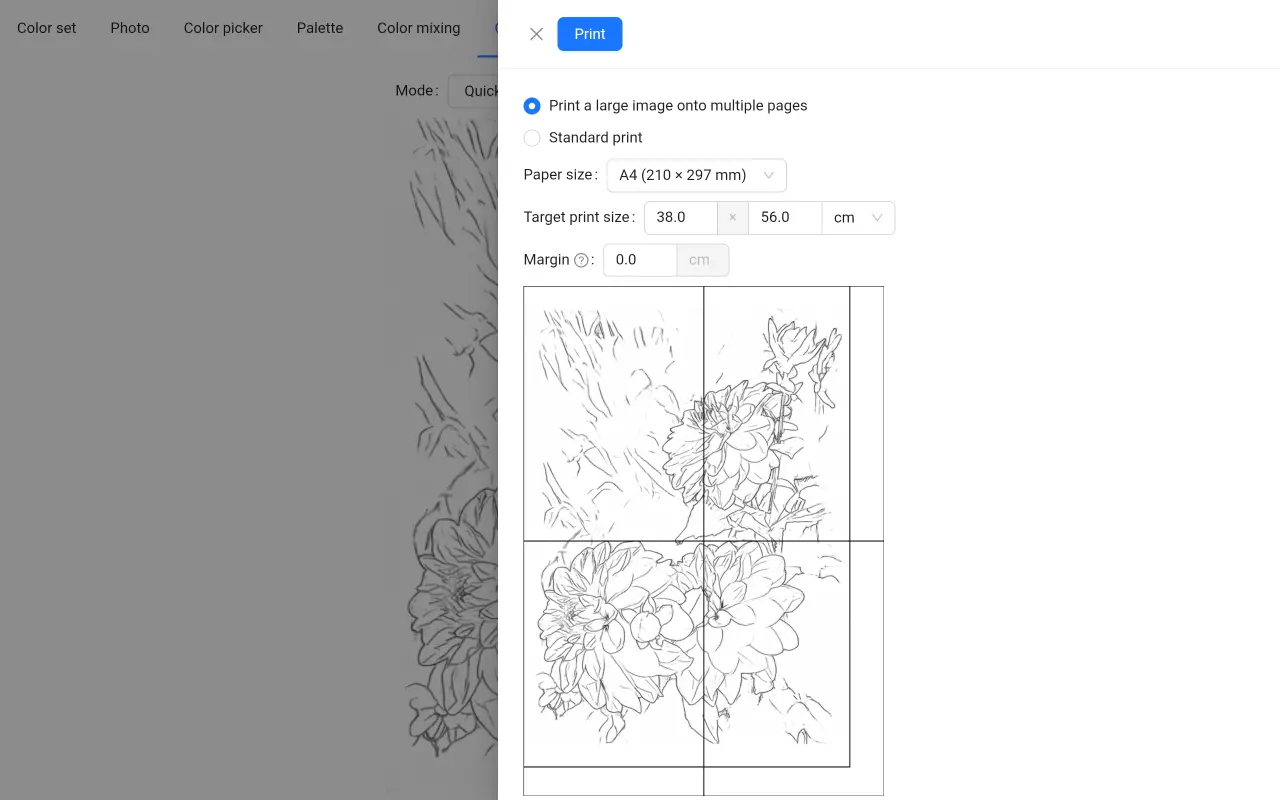
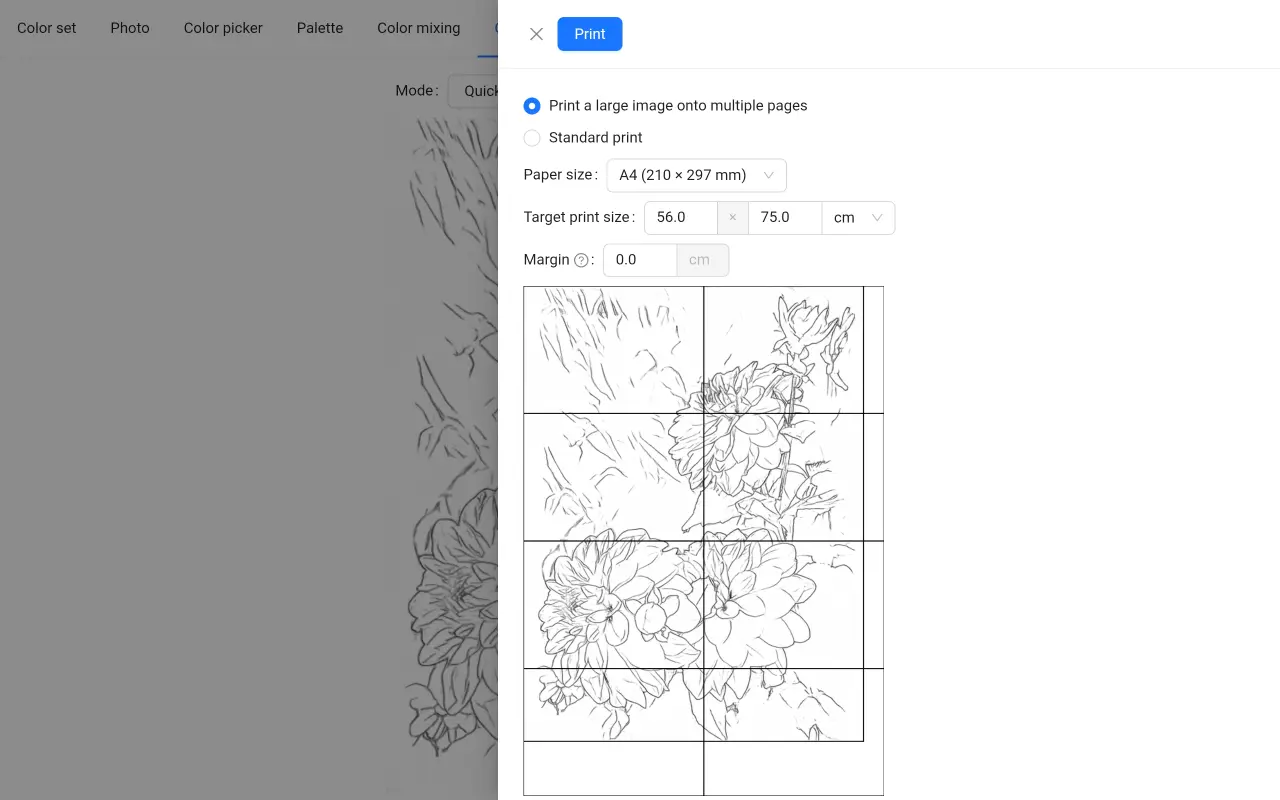
Examinați cu atenție previzualizarea imprimării în browser. Dacă vedeți în previzualizare că dalele de imagine sunt mai mici decât vă așteptați și nu acoperă întreaga pagină sau dacă descoperiți acest lucru după imprimare, trebuie să modificați setările de imprimare ale browserului.
În setările de imprimare, sub Mai multe setări, asigurați-vă că Margini este setată la Niciuna și Scalare este setată la 100%. Diferite browsere au interfețe diferite de setări de imprimare. Încercați să setați Scalare la Personalizat 100%, Dimensiune reală sau Potrivire la lățimea paginii. După aceasta, atât în previzualizare, cât și imediat după imprimare, plăcile imaginilor ar trebui să aibă dimensiunea corectă.
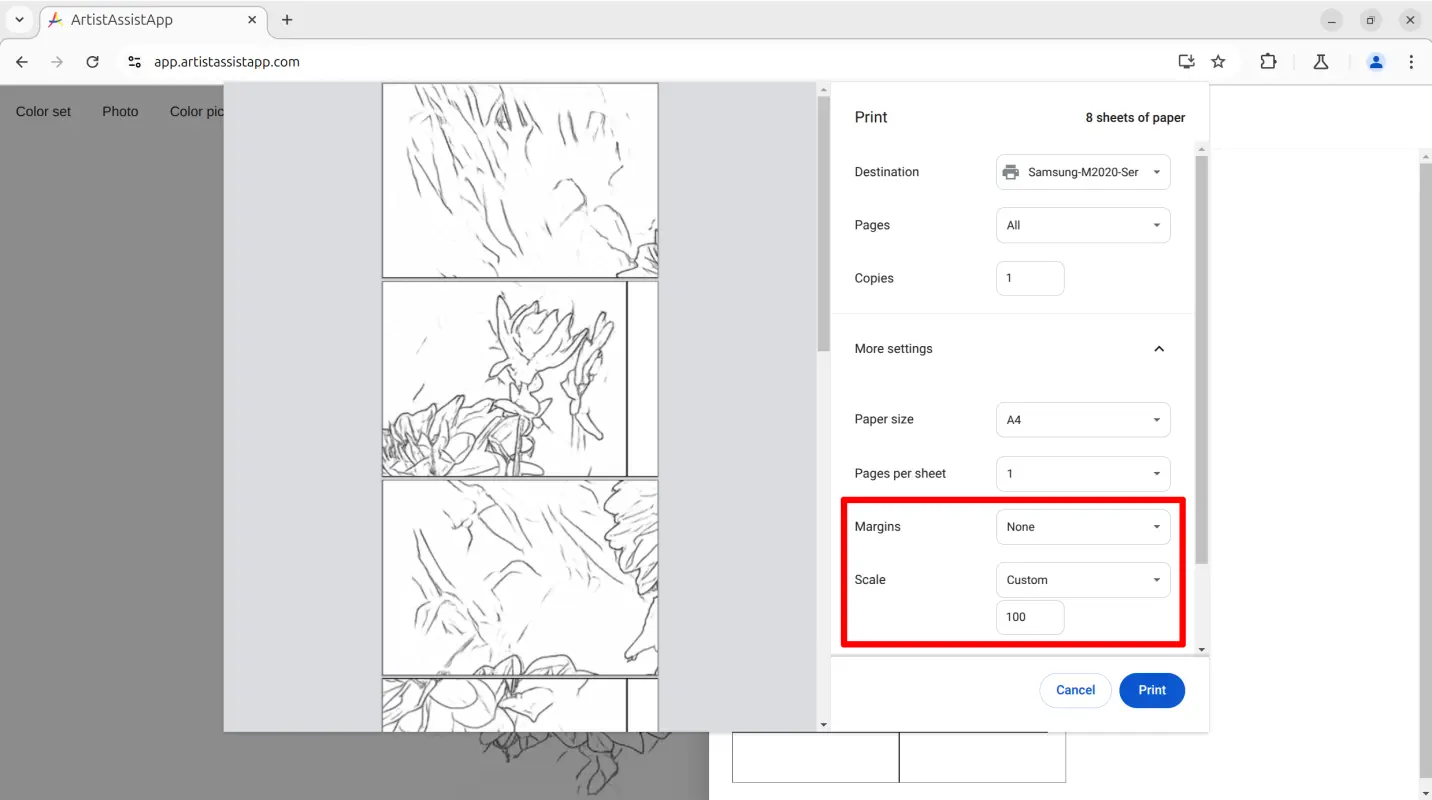
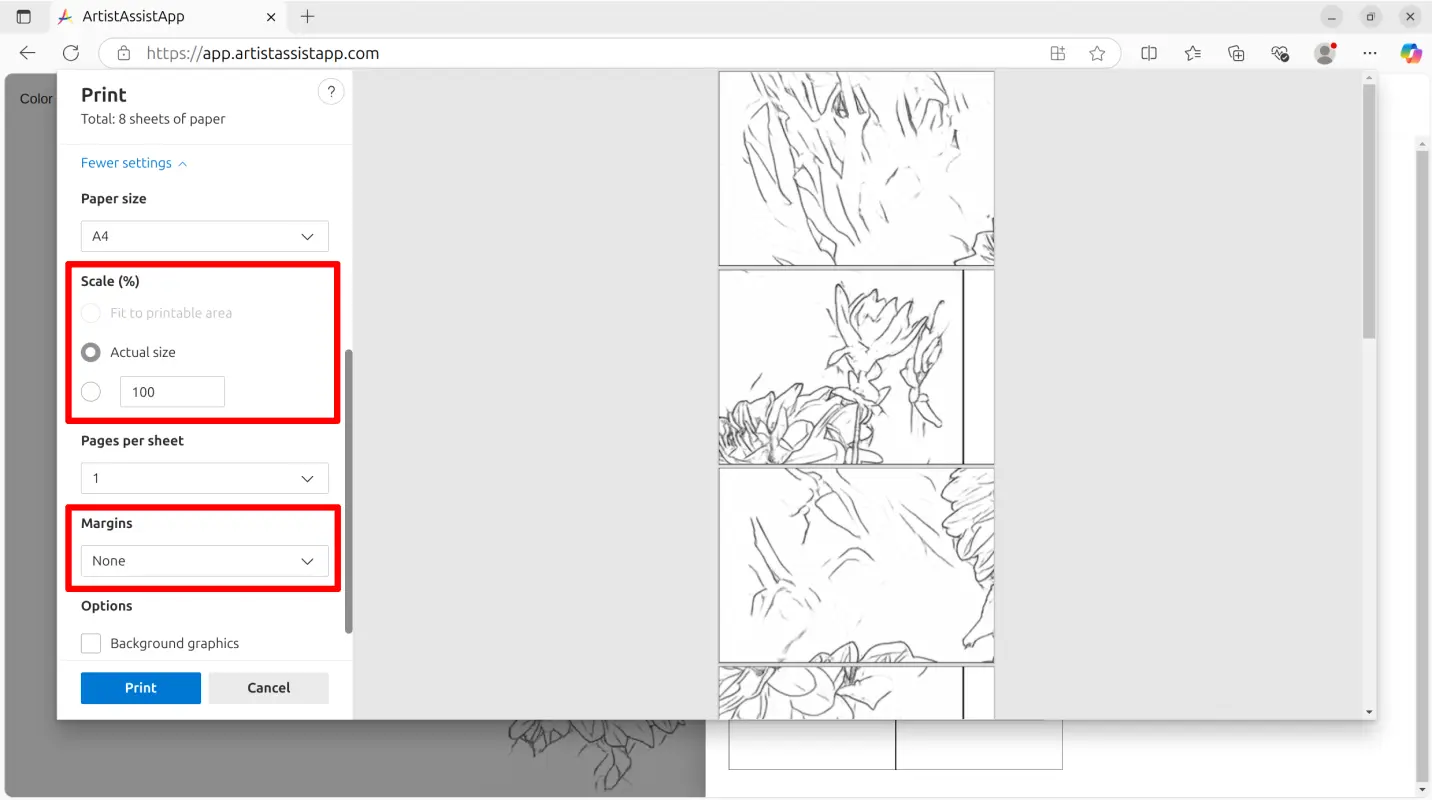
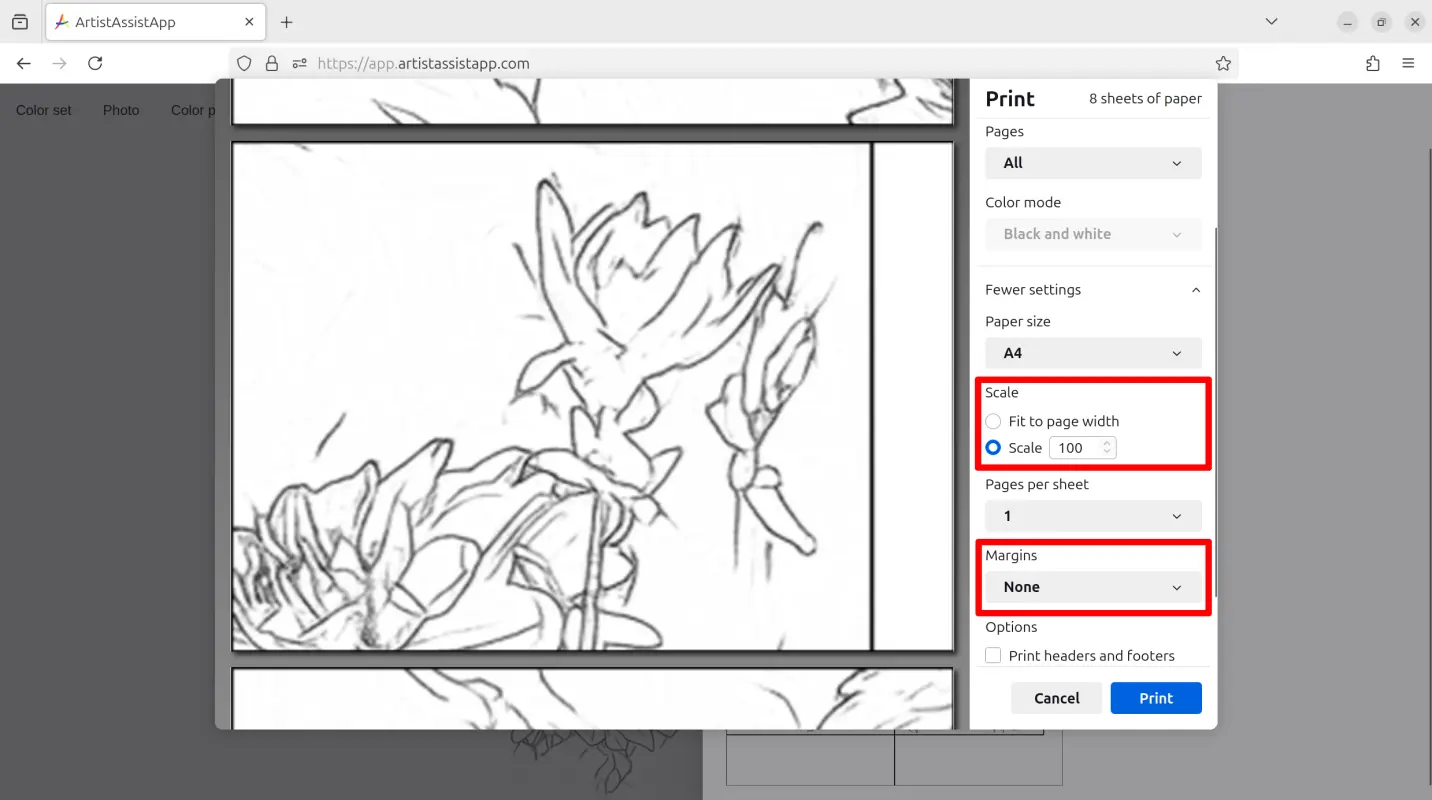
Cum să desenezi o grilă peste un contur
ArtistAssistApp permite combinarea caracteristicilor grilei și conturului.
Artiștii doresc uneori să pună o grilă peste un contur, deoarece elimină dezordinea de culori și face desenul mai ușor de realizat.
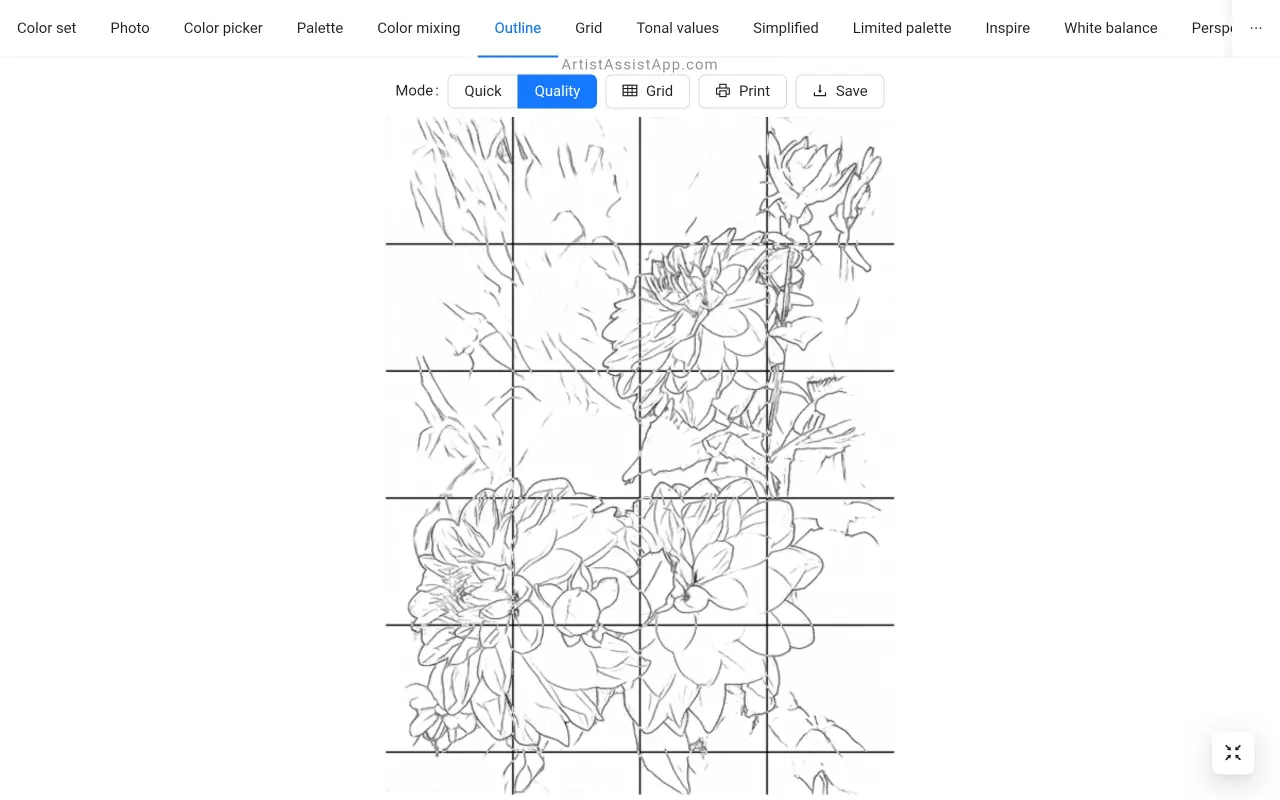
Direct pe Schiță fila, faceți clic pe Grilă butonul și configurați grila pentru a fi desenată peste imaginea conturului. Utilizați caseta de selectare Afișare grilă pentru a afișa sau ascunde grila.
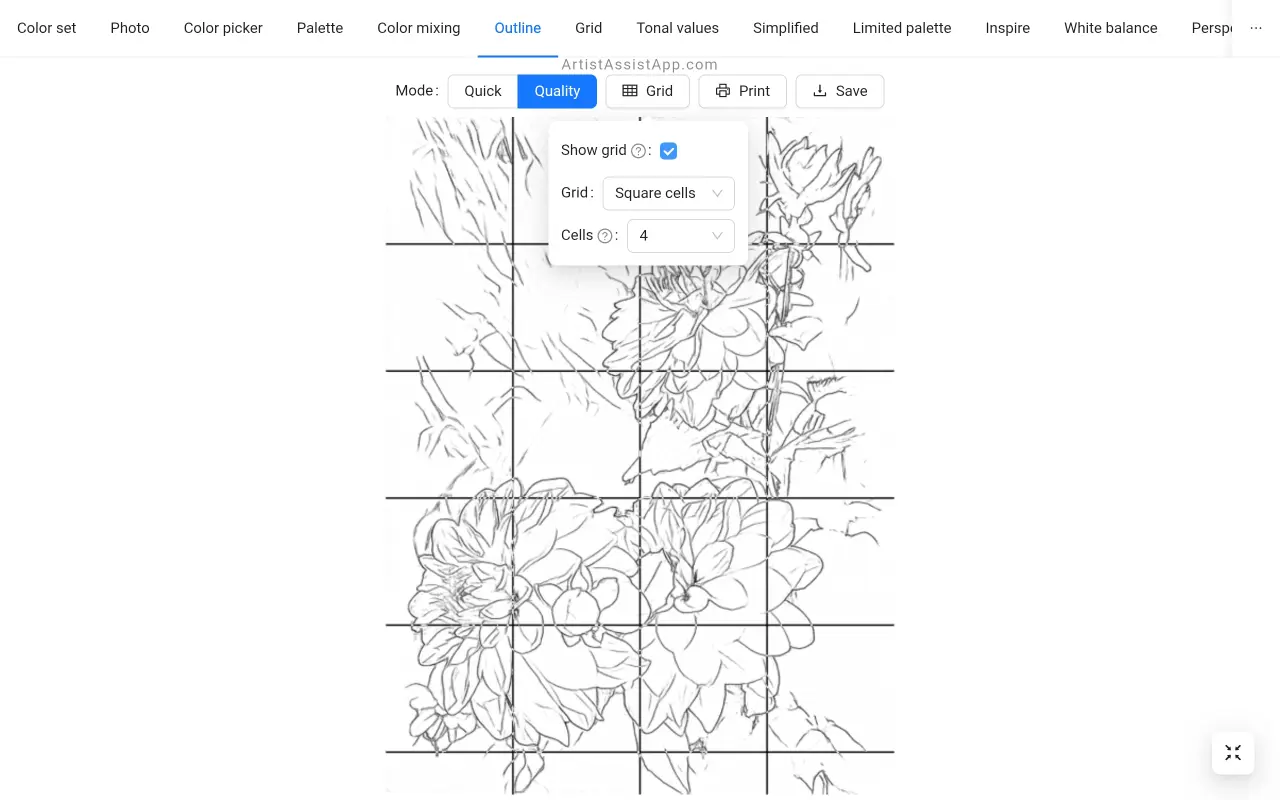

Metoda grilei vă poate ajuta să obțineți un contur perfect fără a trasa o fotografie.
Aflați mai multe despre desenarea cu metoda grilă în acest tutorial.
Despre ArtistAssistApp
ArtistAssistApp, cunoscută și sub numele de Artist Assist App, este o aplicație web pentru artiști pentru a amesteca cu precizie orice culoare dintr-o fotografie, pentru a analiza valorile tonale, pentru a transforma o fotografie într-un contur, pentru a desena cu metoda grilei, pentru a picta cu o paletă limitată, pentru a simplifica o fotografie, pentru a elimina fundalul dintr-o imagine, pentru a compara fotografiile în perechi și multe altele.
Încercați-l acum gratuit la https://app.artistassistapp.com pentru a vă îmbunătăți abilitățile de pictură și desen și pentru a crea lucrări de artă uimitoare.
